Исправление macOS не может проверить, что это приложение не содержит вредоносных программ
Довольно распространенная ошибка возникает, когда вы пытаетесь запустить приложения не из Mac App Store. Сообщение «macOS не может проверить, не содержит ли это приложение вредоносного ПО» отображается при попытке доступа к определенным сторонним приложениям. Эти приложения, загружаемые не из Mac App Store, обычно создаются разработчиками, которые не регистрируют свои приложения в Apple. К сожалению, даже абсолютно безопасные приложения иногда испытывают трудности при прохождении проверок безопасности, выполняемых инфраструктурой безопасности macOS Gatekeeper.
Тем не менее, наша команда нашла для вас решение. Следуйте инструкциям, пока мы покажем вам, как разрешить запуск приложения в любом случае. Да, вы можете обойти и исправить ошибку «macOS не может проверить, не содержит ли это приложение вредоносных программ».
Что означает сообщение о том, что macOS не может проверить, что это приложение не содержит вредоносных программ?
Gatekeeper — это технология безопасности, включенная в macOS, которая помогает гарантировать, что на компьютере Mac пользователя разрешено запускать только надежное программное обеспечение.
Когда пользователь загружает и открывает приложение, подключаемый модуль или установочный пакет из источника, отличного от App Store, Gatekeeper выполняет проверку, чтобы убедиться, что программа принадлежит идентифицированному разработчику. Это также гарантирует, что программа не была изменена, и нотариально заверено Apple, что она не содержит известных опасных материалов.
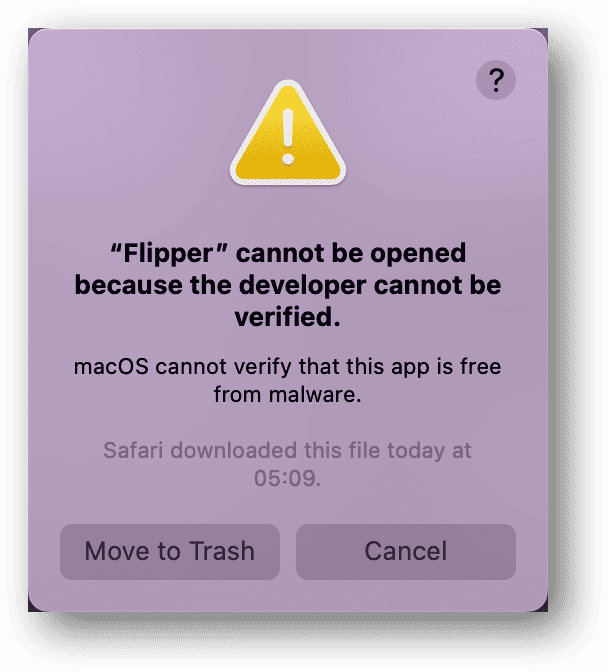
Однако, когда эти проверки завершаются неудачей, вы получаете сообщение об ошибке «macOS не может проверить, не содержит ли это приложение вредоносных программ». Когда вы пытаетесь установить стороннее приложение из Интернета, Gatekeeper не сможет подтвердить, что приложение не содержит вредоносных программ.
Например, часто используемый инструмент для отладки приложений iOS, Android и React Native выдает такую ошибку при первой попытке запустить его.
«Флиппер» не может быть открыт, потому что разработчик не может быть проверен.
macOS не может проверить, не содержит ли это приложение вредоносных программ.
Как исправить, что macOS не может проверить, не содержит ли это приложение вредоносных программ?
Неудивительно, что запуск приложений от непроверенных издателей сопряжен с опасностями. Но если вы доверяете издателю или обладаете опытом снижения этих рисков, вы можете открыть и установить любую программу, которую пожелаете.
Необходимое время: 1 минута.
Чтобы обойти проверки Gatekeeper и все равно установить или запустить приложение, выполните следующие действия.
- Доступ Искатель на вашем Mac, затем перейдите к приложению, которое получило «macOS не может проверить, что это приложение не содержит ошибки вредоносного ПО».
- Открой контекстное меню нажав на приложение, удерживая нажатой клавишу Control.
Выберите Открыть вариант, чтобы добавить приложение в белый список и обойти предупреждение о вредоносных программах Mac.

Когда вы решите обойти средства защиты, которые входят в стандартную комплектацию вашего Mac, вы должны знать, что подвергаете свой Mac опасности заражения вредоносным программным обеспечением и вирусами. Поэтому мы настоятельно рекомендуем вам использовать хороший антивирусный инструмент, такой как Интего. Это наше любимое антивирусное программное обеспечение, и оно никогда нас не подводило.
Как обойти предупреждение о вредоносном ПО для Mac?
Если вышеуказанный метод не работает, есть другое решение, которое вы можете попробовать. Просто сделайте следующее:
- Идти к Яблочное меню > Настройки системы.

- Перейдите к Конфиденциальность и безопасность и нажмите на Открыть в любом случае кнопку, чтобы дать доступ к заблокированному приложению. Обратите внимание, что эта опция будет отображаться только после того, как вы попытаетесь запустить проблемное приложение.

Параметры безопасности и конфиденциальности вашего Mac по умолчанию настроены на разрешение загрузки программ из App Store, а также приложений, разработанных признанными разработчиками.
У вас есть возможность разрешить только приложения, загруженные из App Store, что обеспечивает дополнительный уровень защиты, или оставить все как есть, чтобы избежать ошибок в будущем. Вы можете изменить этот параметр следующим образом:
- Идти к Яблочное меню > Настройки системы.

- Перейдите к Конфиденциальность и безопасность и проверьте App Store и известные разработчики вариант под Разрешить скачивание приложений с параметр.

Даже если вы используете более старую версию Mac, вам все равно понадобится мощное антивирусное программное обеспечение. Итак, ознакомьтесь с нашей специальной статьей о лучшем антивирусе для вашего старого устройства.
Заключение
App Store — это самое надежное место для загрузки приложений для вашего Mac. Это связано с тем, что Apple проверяет и подписывает цифровую подпись каждого приложения, отправляемого в App Store, прежде чем оно становится доступным для загрузки.
Даже если вы получаете приложения от сторонних разработчиков или загружаете их со сторонних веб-сайтов, macOS будет продолжать обеспечивать безопасность вашего компьютера, заставляя Gatekeeper проверять программу и блокировать ее, если она является вредоносной.
Однако иногда Gatekeeper может помечать безопасные приложения как вредоносные, что заставляет пользователей задаваться вопросом, как обойти Apple, которая не может проверять наличие вредоносного программного обеспечения. В нашей статье вы можете найти два эффективных способа добиться этого. Не забудьте оставить комментарий в разделе ниже и рассказать нам, что вы думаете о наших решениях.











